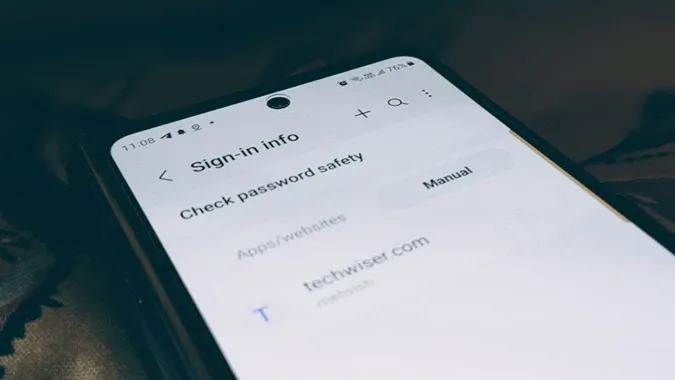Vous vous demandez où sont enregistrés les mots de passe sur votre téléphone Samsung Galaxy ? La réponse dépend de l’endroit où vous avez enregistré le mot de passe. En principe, vous pouvez enregistrer des mots de passe à partir du navigateur Internet Samsung ou du navigateur Chrome. Donc, si vous voulez trouver les mots de passe enregistrés, vous êtes au bon endroit. Voyons les différentes façons d’afficher les mots de passe enregistrés sur un téléphone Samsung Galaxy.
1. en utilisant le navigateur Internet Samsung
Si le navigateur Internet Samsung est votre navigateur par défaut et que vous l’utilisez régulièrement, vous pouvez accéder aux mots de passe enregistrés à partir du navigateur lui-même. Toutefois, il convient de noter que le navigateur Internet Samsung enregistre les mots de passe dans Samsung Pass, un gestionnaire de mots de passe et un utilitaire de remplissage automatique pour les adresses, les cartes, etc.
Suivez les étapes suivantes pour trouver les mots de passe d’application ou de site Web enregistrés dans le navigateur Internet Samsung :
1. ouvrez le navigateur Internet Samsung sur votre téléphone.
2. tapez sur l’icône à trois barres en bas et sélectionnez Paramètres dans le menu.
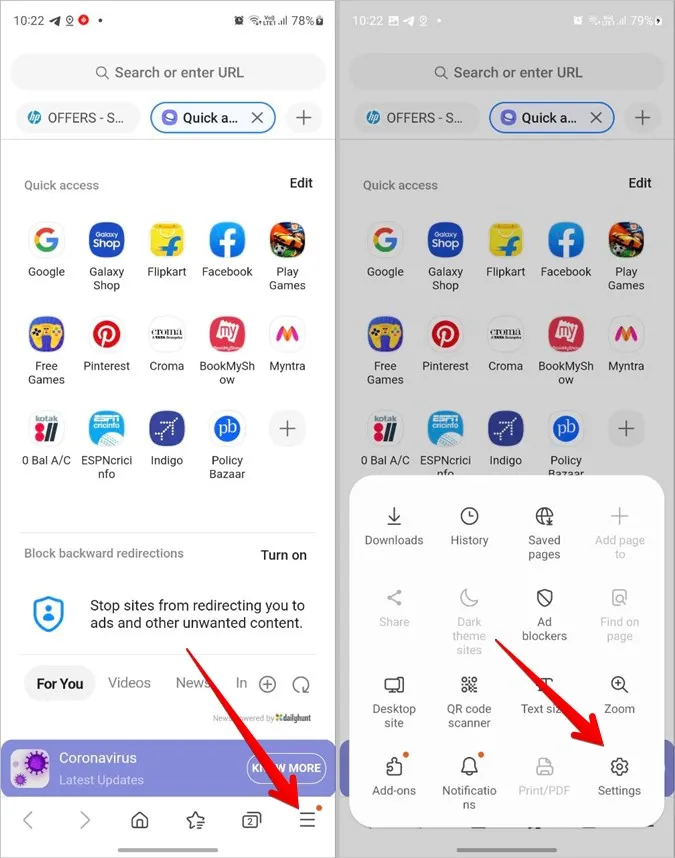
3. faites défiler vers le bas et tapez sur Données de navigation personnelles.
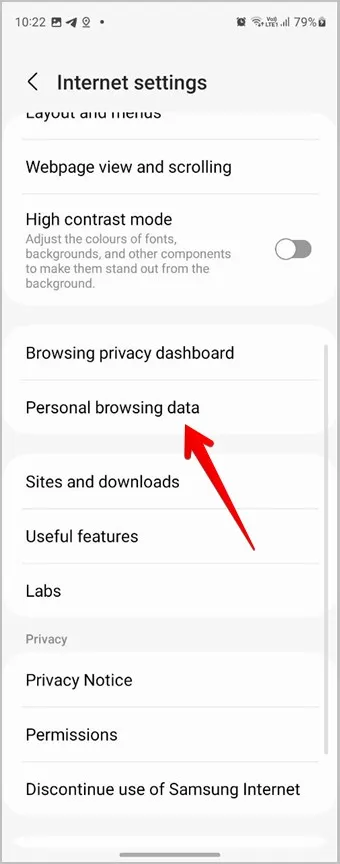
4) Tapez sur Noms d’utilisateur et mots de passe, puis sur Afficher les informations de connexion dans Samsung Pass.
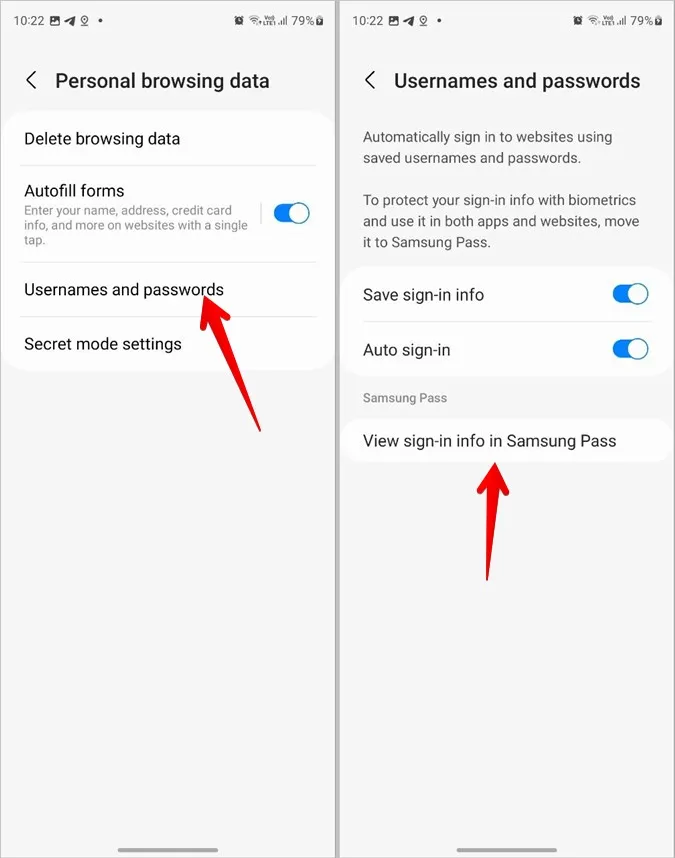
5. scannez votre empreinte digitale pour vérifier votre identité. Une fois votre identité vérifiée, vous verrez la liste des mots de passe enregistrés sur votre téléphone Samsung Galaxy.

6) Tapez sur l’application ou le site Web dont vous souhaitez vérifier le mot de passe.
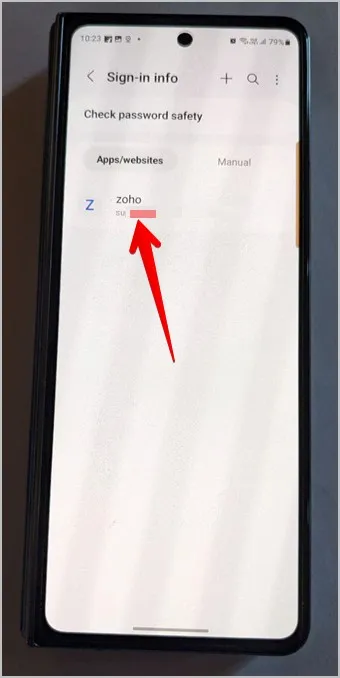
7. tapez sur l’icône de l’œil à côté du champ du mot de passe pour afficher le mot de passe enregistré. Vous pouvez également appuyer sur les boutons Modifier ou Supprimer en bas pour modifier ou supprimer le mot de passe.
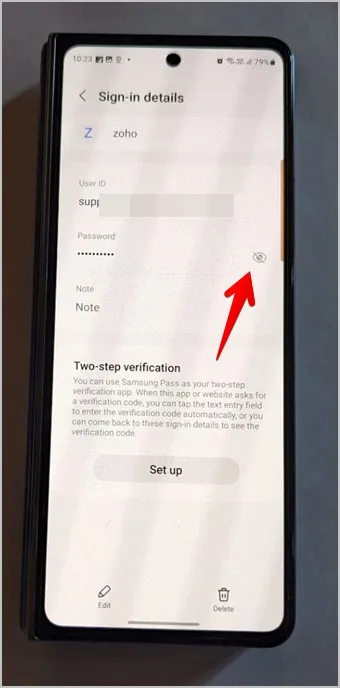
Astuce : Découvrez comment afficher les mots de passe Wi-Fi enregistrés sur un téléphone Samsung Galaxy.
2. utiliser Samsung Pass
Le service Samsung Pass, qui stocke les mots de passe sur les téléphones Samsung Galaxy, est également accessible depuis les Paramètres. Suivez ces étapes pour afficher les mots de passe enregistrés dans Samsung Pass à partir des paramètres :
1. ouvrez les Paramètres de votre téléphone Samsung Galaxy.
2) Allez dans Sécurité et confidentialité, puis dans Samsung Pass.
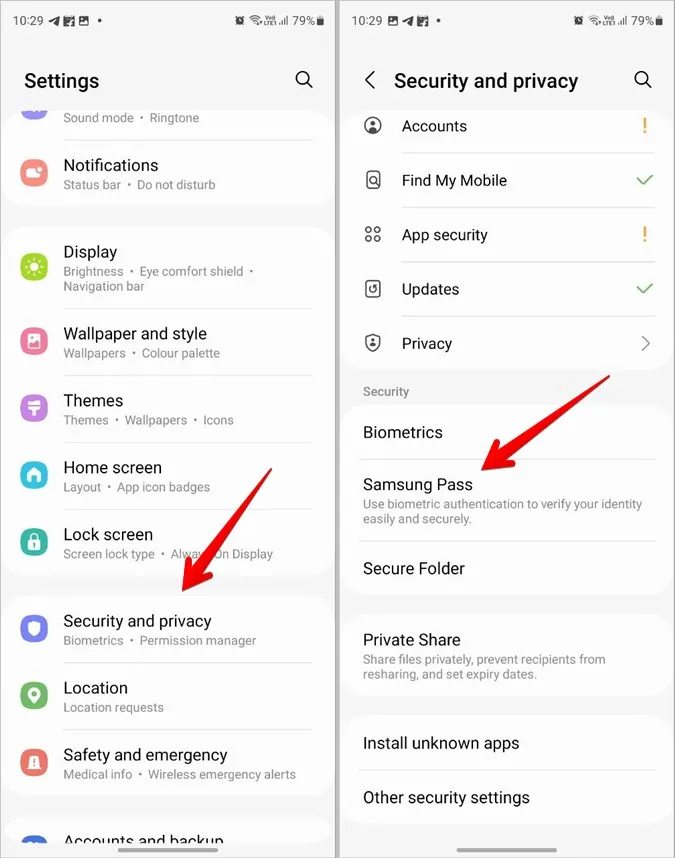
3. confirmez votre identité en scannant votre empreinte digitale ou tout autre mode.

4. appuyez sur Apps/sites web sous Sign-in info.
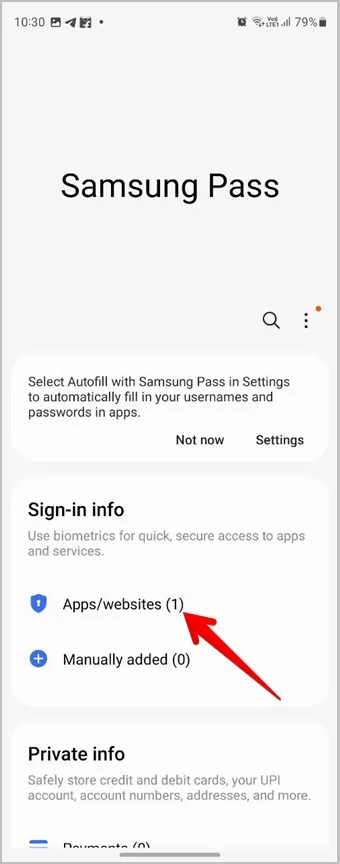
5. vous trouverez les mots de passe enregistrés sur votre téléphone Samsung Galaxy. Tapez sur le site web dont vous voulez voir le mot de passe.
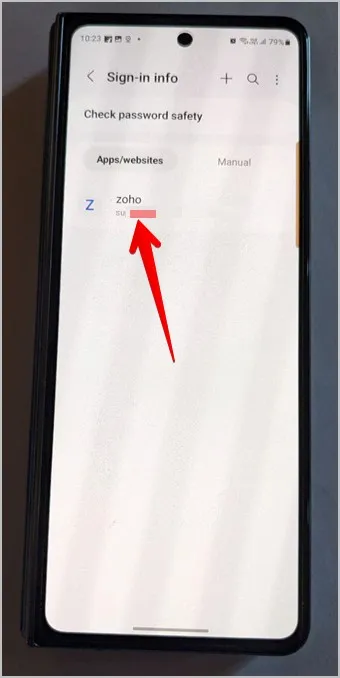
6. appuyez sur l’icône de l’œil dans le champ du mot de passe pour révéler le mot de passe.
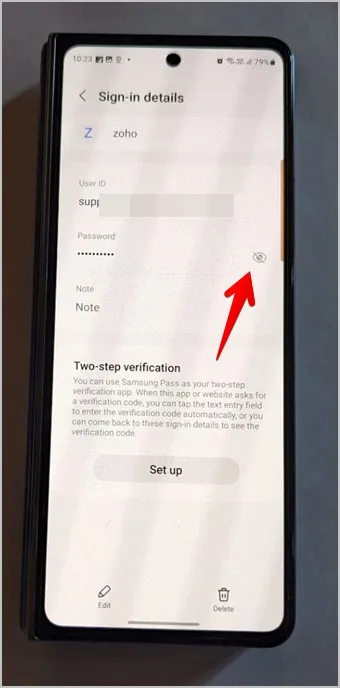
Remarque : sur les téléphones Samsung Galaxy plus anciens, vous devrez aller dans Paramètres > ; Écran de verrouillage et Sécurité > ; Samsung Pass.
3) Utiliser Google Chrome
Les téléphones Samsung Galaxy sont préinstallés avec le navigateur Google Chrome. Si vous avez utilisé le navigateur Chrome pour enregistrer des mots de passe sur votre téléphone Samsung Galaxy, vous devez vérifier les mots de passe enregistrés dans le navigateur Chrome. N’oubliez pas que cette méthode peut être utilisée pour afficher les mots de passe enregistrés sur tous les téléphones Android, y compris Samsung.
Suivez les étapes suivantes pour afficher les mots de passe enregistrés dans Chrome sur les téléphones Samsung Galaxy :
1. ouvrez le navigateur Chrome sur votre téléphone Samsung Galaxy.
2) Tapez sur l’icône à trois points en haut et allez dans Paramètres.

3) Tapez sur Gestionnaire de mots de passe pour afficher la liste des mots de passe enregistrés.
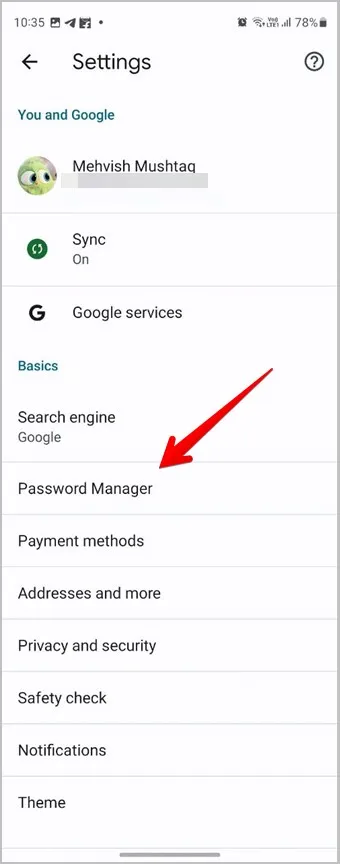
4) Tapez sur un site web et confirmez votre identité à l’aide d’une empreinte digitale ou d’un code PIN.
5. appuyez sur l’icône Œil dans le champ du mot de passe pour afficher le mot de passe enregistré dans le navigateur Chrome sur votre téléphone Samsung Galaxy.
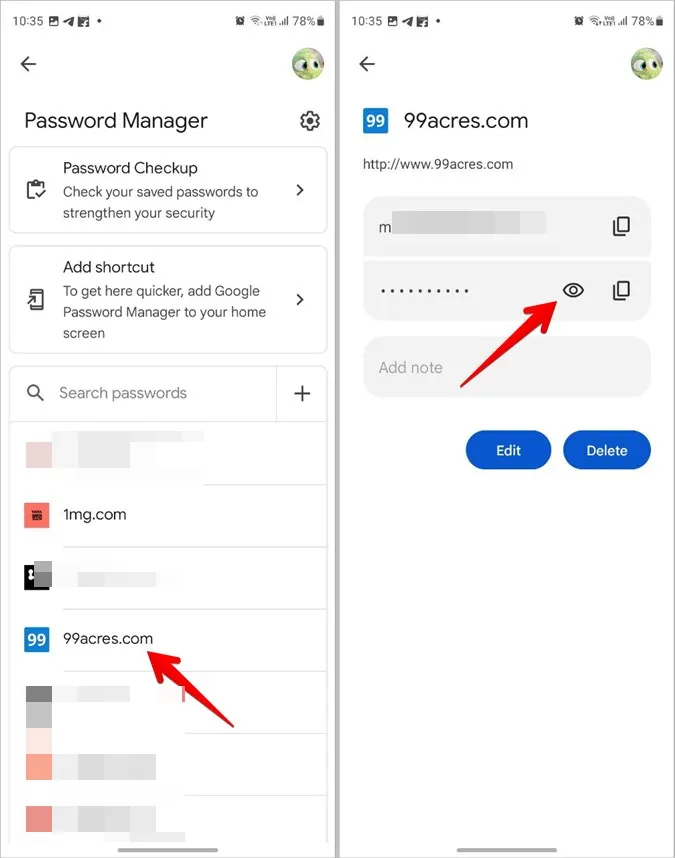
Utilisez les boutons Modifier ou Supprimer pour personnaliser ou supprimer le mot de passe. Vous pouvez également appuyer sur l’icône Copier à côté du mot de passe pour copier le mot de passe dans le presse-papiers de votre téléphone Samsung. Vous pouvez même ajouter une note relative au site web, à son nom d’utilisateur ou à son mot de passe. Plus important encore, vous pouvez également consulter les mots de passe enregistrés dans Chrome sur le web.
4) Utiliser Samsung Pass sur un PC Windows
Samsung a récemment lancé une application Windows pour Samsung Pass. Désormais, vous pouvez consulter les mots de passe enregistrés sur votre téléphone Samsung Galaxy sur votre PC Windows. Vous devez disposer d’un ordinateur équipé de Windows 10/11, d’un TPM (Trusted Platform Module) 2.0 ou supérieur, et d’un ordinateur prenant en charge Windows Hello.
Si votre ordinateur répond à ces exigences, vous pouvez utiliser Samsung PC sur votre PC. Installez donc Samsung Pass à partir du Microsoft Store, ouvrez l’application et vérifiez votre identité pour afficher les mots de passe enregistrés.
Conseil : découvrez d’autres services intéressants comme Samsung Pass disponible sur les téléphones Samsung Galaxy.
Questions fréquemment posées
1) Avez-vous besoin d’un compte Samsung pour utiliser Samsung Pass ?
Oui, vous devez vous connecter avec votre compte Samsung pour utiliser Samsung Pass. De cette façon, vous pouvez accéder aux mots de passe enregistrés sur d’autres appareils également.
2) Comment supprimer tous les mots de passe enregistrés dans Samsung Pass ?
Allez dans Paramètres > ; Sécurité et confidentialité > ; Samsung Pass > ; Apps/site web. Tapez sur l’icône à trois points en haut et sélectionnez Supprimer. Cochez le cercle de sélection à côté de Tous en haut et appuyez sur le bouton Supprimer tout en bas.
3) Comment exporter des mots de passe à partir de téléphones Samsung Galaxy ?
Samsung vous permet d’exporter et d’enregistrer des mots de passe dans le stockage local de votre téléphone. Pour cela, allez dans Paramètres > ; Sécurité et confidentialité> ; Samsung Pass. Tapez sur l’icône à trois points et sélectionnez Paramètres. Allez à Exporter des données vers le téléphone. Sélectionnez les identifiants et les mots de passe et cliquez sur le bouton Exporter. Une fois exportés, vous pouvez les importer dans d’autres navigateurs ou gestionnaires de mots de passe.
4) Comment ajouter manuellement un mot de passe à Samsung Pass ?
Ouvrez l’écran Samsung Pass en allant dans Paramètres > ; Sécurité et confidentialité> ; Samsung Pass. Tapez sur Apps/sites web et appuyez sur l’icône (+) en haut. Saisissez le nom de l’application/du site Web, le nom d’utilisateur et le mot de passe dans les champs disponibles. Appuyez sur le bouton Enregistrer. Découvrez comment ajouter manuellement des mots de passe à Chrome.
Sécurisez votre téléphone
J’espère que vous avez réussi à trouver des mots de passe enregistrés sur un téléphone Samsung Galaxy. Puisque les mots de passe doivent être sécurisés, connaissez les meilleurs paramètres de confidentialité pour les téléphones Android. Sachez également comment configurer un dossier sécurisé sur un téléphone Samsung.